AutoCAD的歐特克下載
如何下載AutoCAD 2018-教育版
AutoCAD的教育版對學生和教師均具有全部功能。 下載AutoCAD 學生版,應遵循以下步驟:
1.進入“自動桌面”頁面。
輸入您的帳戶或創建一個新帳戶。
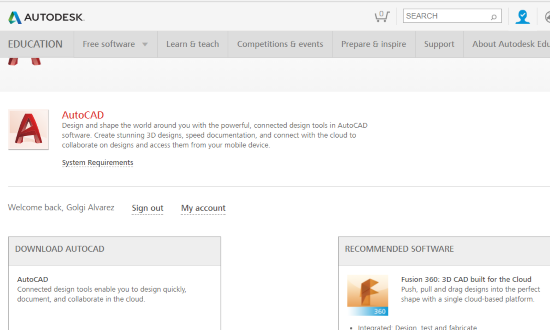
教育版本下載鏈接必須選擇:
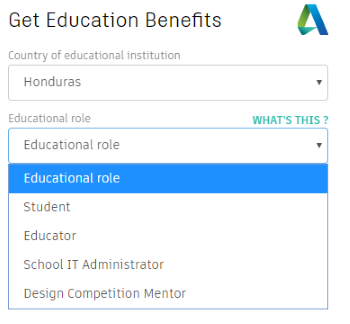
在這種情況下,我選擇了我個人使用的許可證。
選擇需要下載的版本。
在我的情況下,我用英語表示AutoCAD 2018,用於Windows 64位。
然後有必要接受服務條款,系統會通知您下載已準備就緒。

2。 下載AutoCAD
一旦下載啟動,一個小文件將被下載,在我的情況下被稱為
AutoCAD_2018_English_Win_32_64bit_Trial_en-us_Setup_webinstall.exe。

當您激活可執行文件時,將有一個屏幕下載該程序,因此您必須等待幾分鐘。 建議您使用Wifi連接,因為它是4 GB。 最後,安裝按鈕將顯示為已激活。

通過郵件,您將收到許可證的確認信息,告訴您可以將其安裝在兩台計算機上,使用時間為3年。
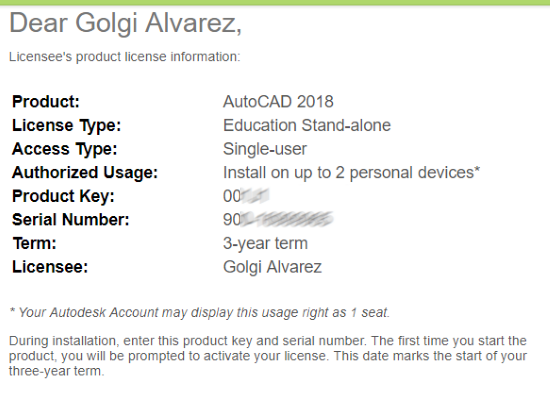
3。 AutoCAD 2018的要求
AutoCAD 2018的要求如下表所示:
| AutoCAD 2018的系統要求 | |
|---|---|
| Sistema的operativo |
|
| CPU的類型 | 32位: 1千兆赫(GHz)或更高的32位(x86)處理器 64位: 1千兆赫(GHz)或更高的64位(x64)處理器 |
| 記憶 | 32位: 2 GB(推薦4 GB) 64位: 4 GB(推薦8 GB) |
| 屏幕分辨率 | 常規監視器: 1360 x 768(1920 x 1080建議)與真彩色高分辨率顯示器和4K:分辨率最高為3840 x 2160,支持Windows 10,64和視頻卡內存容量。 |
| 視頻卡 | 具有真彩色和DirecctX 1360功能的768 x 9監視器適配器,建議支持DirectX 11。 |
| 磁盤空間 | 安裝4.0 GB |
| Navegador | Windows InternetExplorer®11或更高版本 |
| 紅 | 通過部署嚮導部署。
許可證服務器和將運行依賴於網絡許可證的應用程序的所有工作站必須執行TCP / IP協議。 或者,Microsoft®或Novell TCP / IP協議棧是可以接受的。 工作站中的主要登錄名可以是Netware或Windows。 除了應用程序支持的操作系統之外,許可證服務器還將運行在WindowsServer®2012,Windows Server 2012 R2和Windows 2008 R2服務器的版本中。 Citrix®XenApp™7.6,Citrix®XenDesktop™7.6。 |
| 設備 | Windows兼容鼠標 |
| 數字化表 | 與WINTAB兼容 |
| 設備(DVD) | 下載或安裝DVD |
| 工具剪輯媒體播放器 | Adobe Flash Player v10或更高版本 |
| NET框架。 | .NET Framework版本4.6 |







Autodesk 2018
如何下載設計
可以下載並安裝,但是它們不會向您發送教育許可證,您只有30天試用版選項。
教育許可還需要其他步驟。 謝謝啦